Come dare indicazioni vocali su iPhone

Scopri come impostare le indicazioni vocali su iPhone con questo guida dettagliata che esplora Apple Maps e Google Maps.
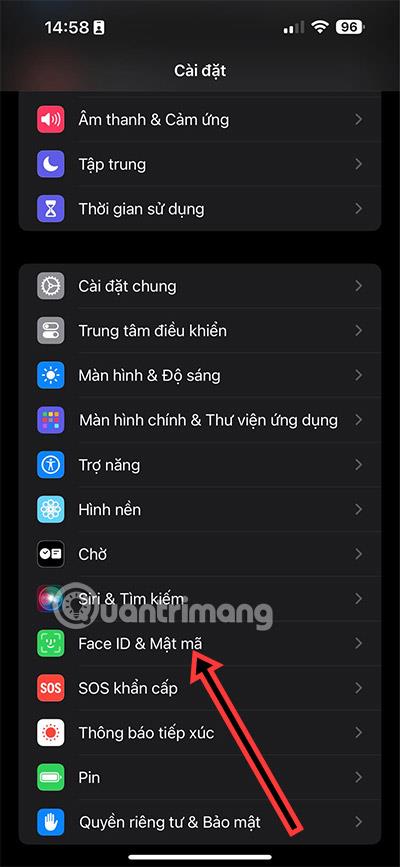
La funzionalità Protezione dispositivo rubato su iPhone è una novità della versione iOS 17.3 e migliora la sicurezza del tuo telefono, soprattutto in caso di smarrimento o furto. Per alcune operazioni sensibili, il dispositivo richiederà Face ID e PIN, come la visualizzazione delle password salvate, la modifica delle password o l'eliminazione degli account iCloud dal telefono. Di seguito sono riportate le istruzioni per attivare la protezione dell'iPhone in caso di furto.
Aggiornamento: attualmente nella versione iOS 17.4 è disponibile una funzionalità aggiuntiva di richiesta di ritardo di sicurezza con due opzioni:
Istruzioni per attivare la protezione dell'iPhone in caso di furto
Passo 1:
Per prima cosa vai su Impostazioni e poi fai clic su Face ID e passcode . Passa alla nuova interfaccia, scorri verso il basso per vedere l'opzione Protezione dispositivo rubato . Facciamo clic su Attiva protezione per attivare la protezione dell'iPhone in caso di furto.
Quando ti trovi in luoghi familiari come casa o lavoro, questa funzionalità si disattiva automaticamente.
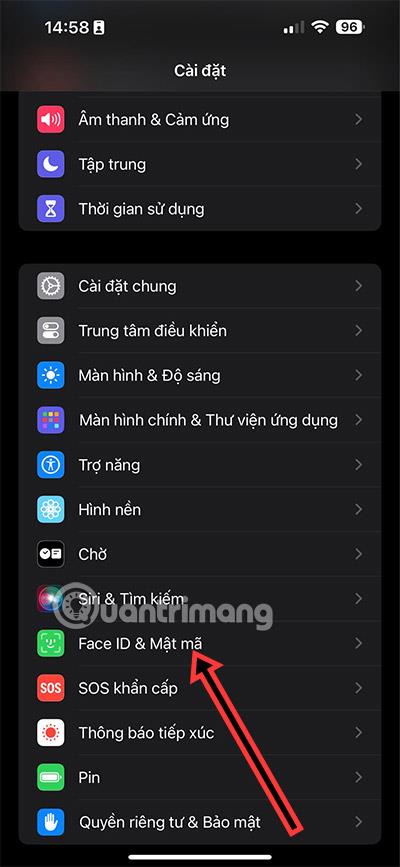
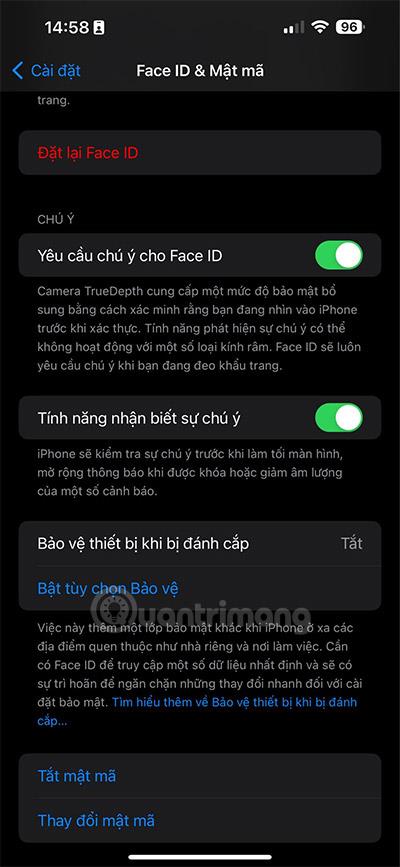
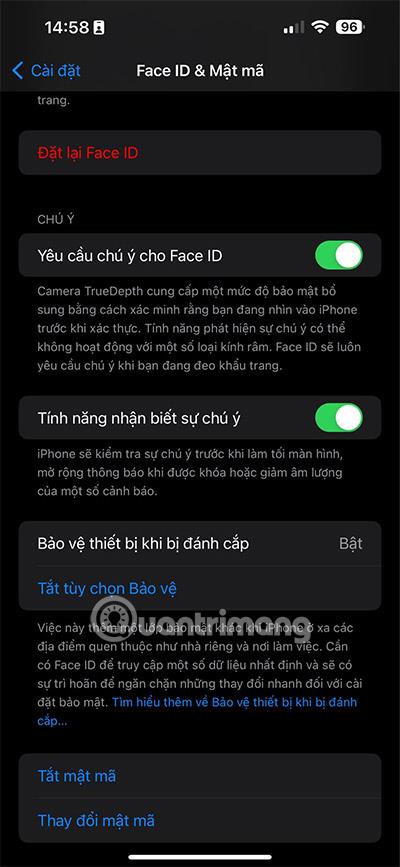
Passo 2:
Nel caso in cui disattivi questa funzionalità di sicurezza dell'iPhone o se il tuo iPhone viene rubato e si verificano azioni sensibili , lo schermo visualizza il tempo di attesa come di seguito. In questi casi, gli utenti devono autenticarsi con Face ID o Touch ID, attendere un'ora e autenticarsi nuovamente con Face ID o Touch ID per utilizzare il telefono.
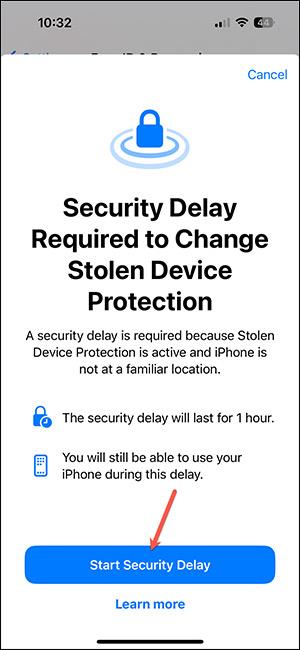
Ci sarà 1 ora per interrompere la funzione di protezione dell'iPhone e allo scadere del tempo dovrai autenticare nuovamente Face ID .
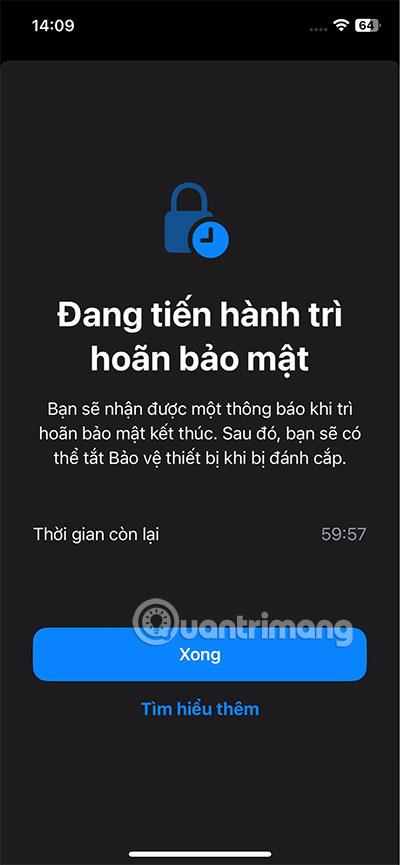
L'azione richiede Face ID/Touch ID quando la sicurezza dell'iPhone è abilitata
Quando la funzione di protezione dell'iPhone rubato è attivata, i ladri eseguiranno molte azioni per impossessarsi del tuo account. Per tali azioni è necessario utilizzare Face ID/Touch ID.
Azioni che richiedono l'autenticazione Face ID o Touch ID e un'attesa di sicurezza di un'ora:
Con queste azioni dovrai autenticarti con Face ID/Touch ID, attendere un'ora e poi autenticarti nuovamente con la biometria per completare l'azione.
Scopri come impostare le indicazioni vocali su iPhone con questo guida dettagliata che esplora Apple Maps e Google Maps.
Scopri come cambiare la schermata di chiamata su iPhone con iOS 17, migliorando la tua esperienza di chiamata.
Scopri come associare il tuo iPhone a un computer Linux utilizzando KDE Connect, un
Scopri come utilizzare la modalità Picture-in-Picture in Microsoft Edge su iPhone e iPad per guardare video mentre navighi utilizzando PIP.
Scopri la posizione e l
Scopri come trovare e taggare le note sull’iPhone grazie alle nuove funzionalità di iOS 15. Utilizza i tag per gestire le tue note in modo scientifico e veloce.
Quando si esegue l'aggiornamento a iOS 16, l'app Mail su iOS 16 verrà aggiornata con la possibilità di richiamare le email quando inviate con un orario selezionabile.
iOS 16 offre molte funzionalità per personalizzare la schermata di blocco dell'iPhone. E l'immagine della schermata di blocco dell'iPhone ha anche la possibilità di ritagliare direttamente l'immagine, regolando l'area dell'immagine come preferisci.
Hai effettuato con successo il jailbreak del tuo iPhone? Congratulazioni, il passo più difficile è finito. Ora puoi iniziare a installare e utilizzare alcune modifiche per vivere il tuo iPhone come mai prima d'ora.
Per coloro che hanno familiarità con il pulsante Home delle versioni precedenti di iPhone, forse il passaggio a uno schermo edge-to-edge creerà un po' di confusione. Ecco come utilizzare il tuo iPhone senza pulsante Home.








